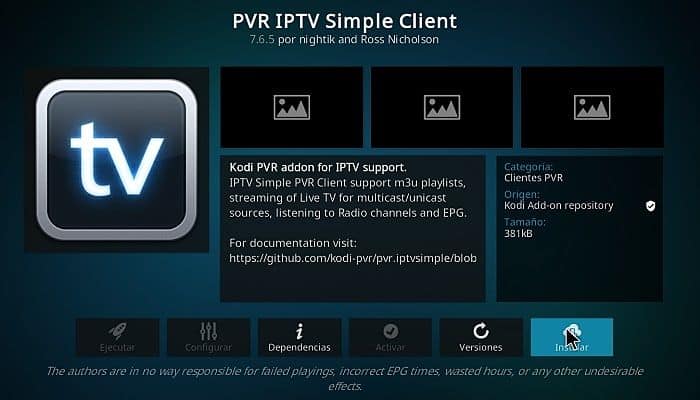
¿Quieres Instalar y Configurar PVR IPTV en Kodi? En esta guía, te mostraremos cómo hacerlo. Este método es aplicable a todas las plataformas compatibles con Kodi, incluidas Fire TV Cube, FireStick 4K, FireStick de Segunda Generación, Android Smart TV y TV Box, Android, iOS, Mac, Linux, etc.
PVR Simple Client es un complemento de Kodi que le permite transmitir canales de televisión en vivo. El complemento no proporciona ningún contenido. Se puede utilizar con tu suscripción de IPTV existente.
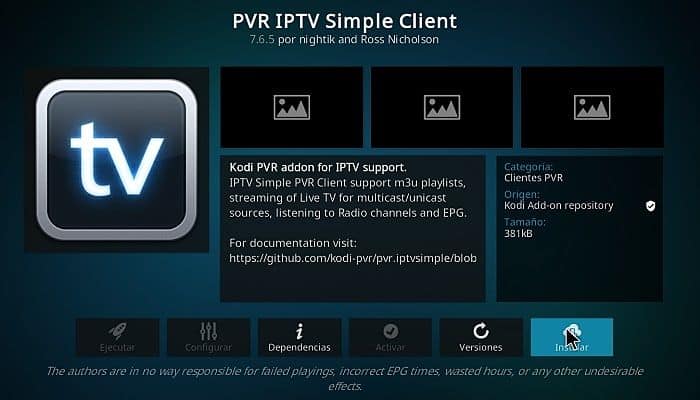
Cómo Instalar Y Configurar PVR IPTV En Kodi
En resumen, debes integrar el servicio IPTV actual con el complemento para transmitir canales en Kodi. Debes tener uno de los siguientes dos elementos proporcionados por el proveedor de suscripción de IPTV:
- URL de la lista de reproducción M3U.
- URL de XMLTV EPG.
Si tu proveedor de servicios de IPTV no proporciona una de estas URL, no puedes transmitir canales de TV en vivo a través de PVR IPTV Simple Client en Kodi.
Tu proveedor de servicios debe haber enviado estas URL junto con la información de inicio de sesión de la aplicación a tu dirección de correo electrónico registrada. Si no lo has recibido o no estás seguro, comunícate con tu proveedor de IPTV.
El mayor beneficio del complemento PVR Simple Client Kodi es que te permite transmitir canales en varios dispositivos. Generalmente, el programa de aplicación del proveedor de servicios de IPTV solo es aplicable a la plataforma Android.
Kodi Addons proporciona contenido de transmisión ilimitado, pero si encuentras películas, programas de TV, programas deportivos gratuitos, también puedes tener problemas legales.
Se recomienda encarecidamente que los usuarios de Kodi siempre se conecten a una VPN cuando transmitan en línea.
Una VPN de Kodi de alta calidad puede ocultar tu identidad, eludir la vigilancia del gobierno, el contenido restringido geográficamente y las restricciones de ISP. Esto también ayuda a la transmisión sin búfer.
Cómo instalar PVR IPTV Simple Client en Kodi
Los siguientes son los pasos para instalar el complemento de cliente simple PVR IPTV en la aplicación Kodi:
- Abre la aplicación Kodi.
- Haz clic en la opción de configuración en la pantalla de inicio. Es el icono de engranaje en la esquina superior izquierda.
- En la siguiente ventana, haz clic en “Complementos”.
- Ahora, abre la opción de “Instalar desde el repositorio”.
- Si ves una ventana con una lista de repositorios, haz clic en «Repositorios adicionales de Kodi«. Esto solo se muestra si has instalado al menos un repositorio de terceros.
- Si no ves el repositorio adicional de Kodi, salta al siguiente paso.
- Desplázate un poco hacia abajo y selecciona «PVR Client» en la siguiente pantalla.
- En la siguiente ventana, desplázate un poco hacia abajo y haz clic en “PVR IPTV Simple Client”.
- Haz clic en el botón «Instalar» en la siguiente pantalla, que se encuentra abajo a la derecha.
- Espera a que se instale PVR IPTV Simple Client. La notificación de instalación se muestra en la esquina superior derecha de la pantalla al finalizar la instalación. Por lo general, se tarda menos de un minuto.
También te puede interesar Qué Es Kodi. Usos, Características, Opiniones, Precios
Cómo configurar PVR IPTV Simple Client en Kodi
Ahora, configuraremos el cliente simple PVR IPTV en Kodi y lo usaremos con el servicio IPTV. Antes de comenzar, ten en cuenta lo siguiente:
- PVR IPTV Simple Client no aporta ningún contenido. Necesitas una suscripción de IPTV existente para funcionar correctamente.
- Sólo aplicable a las suscripciones de IPTV que admiten listas de reproducción M3U o XMLTV EPG.
- Debes tener una lista de reproducción M3U de un proveedor de IPTV o una URL XMLTV EPG para suscriptores de IPTV, como ya te lo habíamos explicado.
- Después de comprar con éxito una suscripción, el proveedor generalmente envía la URL por correo electrónico.
- Si no has recibido la URL, comunícate con tu proveedor de servicios de IPTV.
Los siguientes pasos te mostrarán cómo usar este complemento para transmitir tus canales favoritos:
- Ve a «Configuración de Kodi» nuevamente.
- Ahora haz clic en «Complementos«.
- Abre la opción “Mis archivos adjuntos” en la siguiente pantalla.
- Abre el cliente PVR en la siguiente ventana.
- Ahora deberías ver el PVR IPTV Simple Client recién instalado. Haz clic en él.
- Ahora, haz clic en el botón de configuración en la parte inferior.
- En este paso, agregaremos la URL de la lista de reproducción M3U. Asegúrate de que la pestaña «General» en el menú de la izquierda esté seleccionada.
- A la derecha, haz clic en la opción URL de la lista de reproducción M3U. Ingresa la URL de la lista de reproducción suscrita por IPTV.
- Si aún tienes una URL de EPG, haz clic en la opción «Configuración de EPG» en el menú de la izquierda.
- A la derecha, haz clic en la opción URL de XMLTV y luego ingresa la URL de EPG del proveedor de servicios de IPTV.
- Haz clic en «Aceptar» a la derecha para continuar.
- Cuando aparezca el mensaje «Se requiere reinicio«, selecciona «Aceptar«.
- Regresa a la pantalla principal de Kodi y haz clic en el botón de encendido en la esquina superior izquierda.
- Haz clic en «Salir» en este menú emergente para cerrar Kodi.
- Vuelve a abrir la aplicación Kodi. Verás que PVR Manager está comenzando a notificar en la esquina superior derecha.
- Una vez completada la actualización, deberías ver otra notificación que muestra la cantidad de canales cargados.
- En la pantalla de inicio de Kodi, resalta o selecciona sin hacer clic, el elemento de TV en el menú de la izquierda. Verás «Canales reproducidos recientemente» en la pantalla.
- A la derecha, haz clic en el canal en la parte superior, para ver la lista de canales y comenzar a transmitir.
- Si también importaste XMLTV EPG anteriormente, puedes hacer clic en la opción «Guía» para ver la «Guía de TV» y transmitir canales directamente desde la guía.
- En la ventana EPG, haz clic en el icono de menú, son las 4 líneas horizontales en la esquina inferior izquierda.
- Estas son las opciones de menú que puedes utilizar:
- Tipo de vista: Cambia entre vista horizontal y vertical.
- Agrupación: Selecciona la categoría para agrupar canales en EPG.
- Método de clasificación: Elige entre número, nombre y última jugada.
- Orden: Elige entre orden ascendente o descendente.
Función de PVR IPTV Simple Client
Estas son algunas características importantes de este complemento:
- Disponible a través del repositorio oficial de Kodi o el Repositorio adicional de Kodi. Por lo tanto, no requiere carga lateral.
- Fácil de instalar.
- Fácil de usar.
- Utiliza listas de reproducción M3U y XMLTV EPG compatibles con la mayoría de los proveedores de servicios de IPTV.
- Como las aplicaciones de IPTV generalmente se limitan a la plataforma Android, tu suscripción a IPTV se puede utilizar en una variedad de dispositivos, debido a la diversa compatibilidad multiplataforma de Kodi.
Antes de comenzar a usar la transmisión de complementos / compilaciones de Kodi, debes recordar que los ISP y agencias gubernamentales pueden ver todo el contenido transmitido en Kodi.
Esto significa que la transmisión de contenido protegido por derechos de autor (películas gratuitas, programas de televisión, programas deportivos) puede causarte problemas legales.
Se recomienda encarecidamente que los usuarios de Kodi se conecten a una VPN mientras transmiten. La VPN para Kodi evitará las restricciones de ISP, la vigilancia gubernamental y las restricciones geográficas sobre complementos populares.
Para Cerrar
También te puede interesar Kodi No Funciona. Causas, Soluciones, Alternativas
No fomentamos las violaciones de las leyes de derechos de autor. Pero, ¿Qué pasa si terminas transmitiendo inadvertidamente contenido de fuentes ilegales? La distinción entre fuentes legales e ilegales no siempre es fácil.
Por lo tanto, antes de comenzar a transmitir en Kodi, obtén protección VPN.
Por lo tanto, así es como instalar y usar PVR IPTV Simple Client en Kodi. Si no tienes un dispositivo Android y no puedes instalar el APK, este complemento es una excelente manera de transmitir canales de TV en vivo de los suscriptores de IPTV.
La compatibilidad con listas de reproducción y EPG garantizan que puedas acceder rápidamente a tus canales de TV favoritos.
Me llamo Javier Chirinos y soy un apasionado de la tecnología. Desde que tengo uso de razón me aficioné a los ordenadores y los videojuegos y esa afición terminó en un trabajo.
Llevo más de 15 años publicando sobre tecnología y gadgets en Internet, especialmente en mundobytes.com
También soy experto en comunicación y marketing online y tengo conocimientos en desarrollo en WordPress.